小米13Pro怎么连智能手环?教程步骤详解
小米13Pro作为一款性能强大的旗舰手机,搭配小米智能手环可以实现健康监测、消息提醒、远程控制等多种便捷功能,以下是详细的连接教程,帮助您快速完成设备配对和使用。
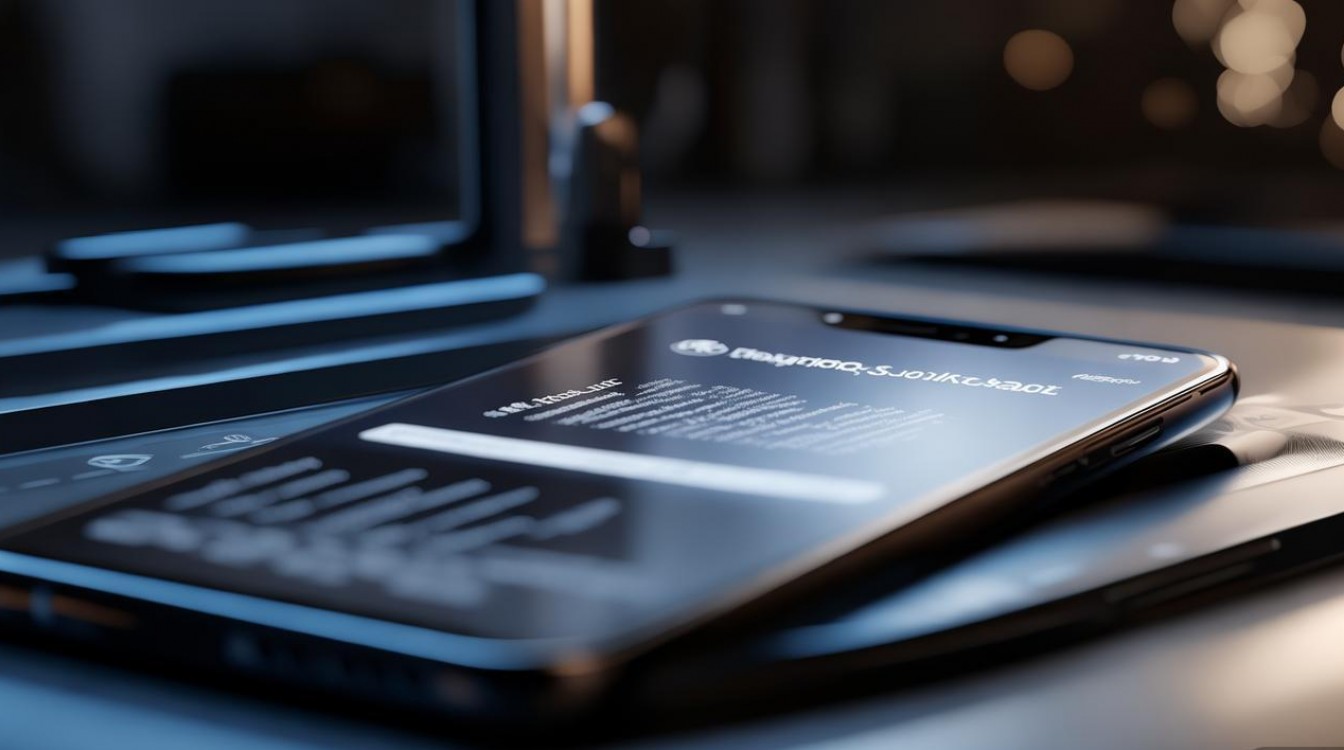
准备工作
在开始连接前,请确保以下条件满足:
- 设备兼容性:确认您的智能手环支持与小米13Pro配对(如小米手环7、8等型号,通常支持蓝牙5.0及以上连接)。
- 电量充足:手机手环电量建议均保持在50%以上,避免配对过程中断电。
- 系统版本:手机升级至最新MIUI系统(如MIUI 14),手环通过官方App更新至最新固件。
- 网络环境:确保手机连接Wi-Fi或移动数据,便于下载App和同步数据。
下载与安装小米运动健康App
- 应用商店搜索:在小米13的应用商店中搜索“小米运动健康”或“Zepp Life”(海外版名称)。
- 下载安装:点击“安装”并等待下载完成,首次打开时需同意权限请求(如蓝牙、通知等)。
蓝牙连接与配对步骤
- 开启蓝牙:从手机屏幕上滑出控制中心,长按蓝牙图标进入设置,确保“蓝牙”开关开启,并开启“可检测性”。
- 打开手环:长按手环侧边按键,开机后进入主界面,确保手环处于“配对模式”(通常显示“正在搜索手机”或蓝牙图标闪烁)。
- App内配对:
- 打开“小米运动健康”App,点击首页右上角的“+”号,选择“设备”。
- 在设备列表中选择您的手环型号(如“小米手环8”),点击“开始配对”。
- 系统会自动搜索附近的手环设备,搜索成功后点击“连接”。
- 根据提示在手机和手环上确认配对码(通常为6位数字),确保两侧一致后点击“配对”。
- 等待1-2分钟,连接成功后手环会震动提示,并在App内显示“已连接”。
数据同步与功能设置
- 同步数据:连接成功后,App会自动同步手环的健康数据(如步数、心率、睡眠等),可在App首页查看详细数据。
- 个性化设置:
- 表盘更换:在App的“设备”页面进入“表盘库”,选择喜欢的表盘并点击“同步到手环”。
- 通知设置:开启App内的“通知提醒”功能,支持来电、短信、微信等应用的消息推送至手环。
- 运动模式:根据需求在App或手环端开启相应运动模式(如跑步、游泳等),手环将记录运动数据。
- 查找设备:若手环丢失,可在App的“设备”页面点击“查找手环”,手环会发出蜂鸣声提示。
常见问题解决
若连接失败,可尝试以下方法:
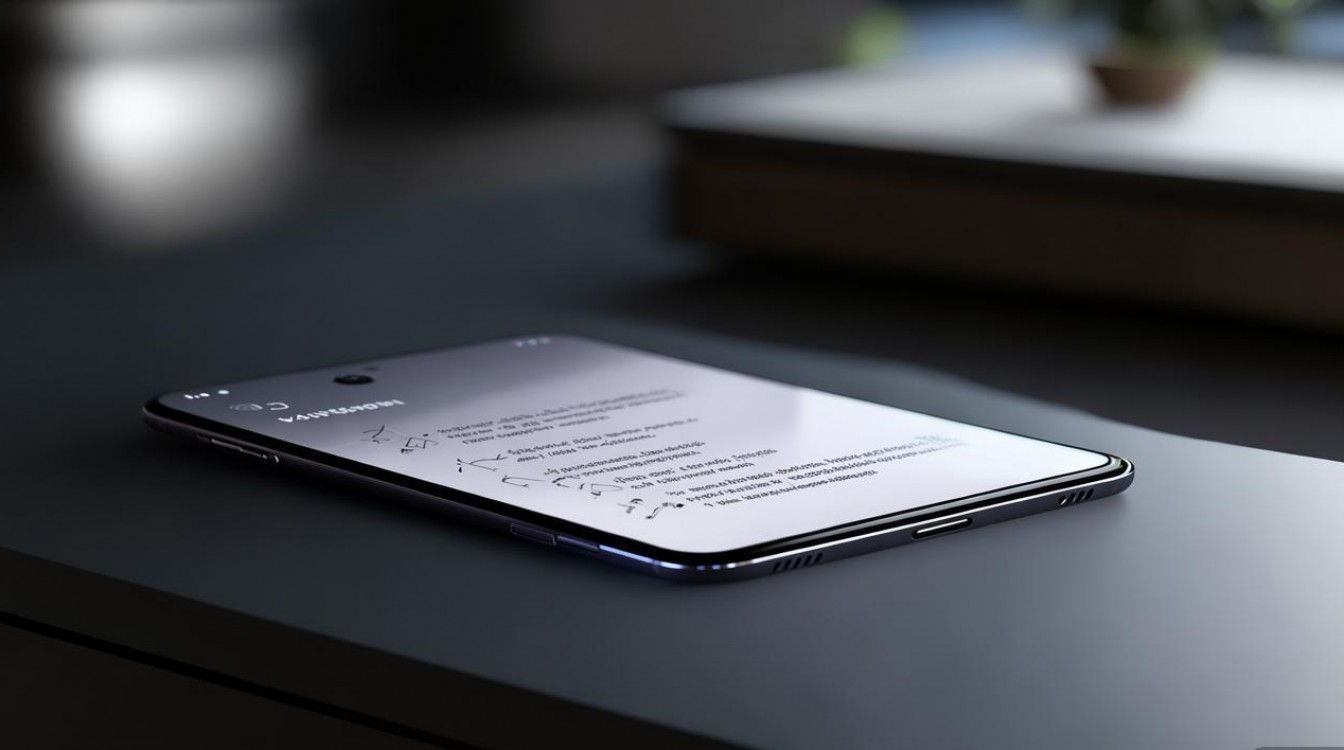
- 重启设备:重启手机和手环后重新配对。
- 忘记设备:在手机蓝牙设置中找到已配对的手环,点击“取消配对”,然后重新按步骤连接。
- 重置手环:长按手环按键约10秒进入恢复模式,选择“恢复出厂设置”后再重新配对。
相关问答FAQs
Q1:为什么手环无法搜索到手机?
A1:请检查以下几点:①手机蓝牙是否开启且“可检测性”打开;②手环是否处于配对模式(长按按键直到显示配对界面);③手机与手环距离是否超过10米或存在障碍物;④尝试重启手机和手环后重新搜索。
Q2:连接后手环无法接收手机通知怎么办?
A2:首先确保App内的“通知提醒”开关已开启,并在手机设置中为“小米运动健康”授予通知权限(路径:手机设置-应用-小米运动健康-权限管理-通知),若仍无法解决,可尝试在App中“断开连接”后重新配对,或更新手环固件至最新版本。

版权声明:本文由环云手机汇 - 聚焦全球新机与行业动态!发布,如需转载请注明出处。



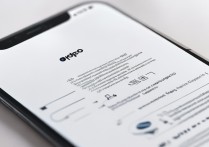

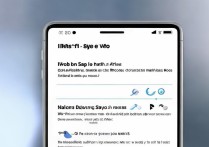






 冀ICP备2021017634号-5
冀ICP备2021017634号-5
 冀公网安备13062802000102号
冀公网安备13062802000102号